vscode连接SSH远程服务器
由于ssh远程系列工具xshell、FinaShell、MobaXterm等,都只是命令行界面,vi 打开某个目录,如.c文件,会采用软件自带的编辑器打开,代码文件打开后格式就会很凌乱,敲代码不舒服,后来发现vscode上有远程ssh工具,连接linux虚机发现很多问题连接不上,也翻了很多帖子都没解决,现把方法记录分享。
vscode下载和安装插件
下载安装步骤略过
安装c/c++、remote-ssh工具
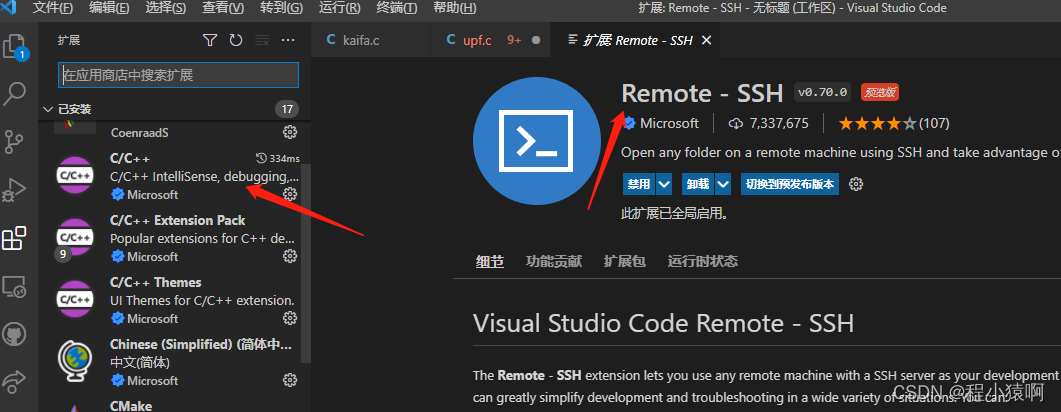
配置电脑环境
安装git工具,看上一篇,然后点击电脑属性,在环境变量,
path里点编辑,如果有%SYSTEMROOT%\System32\OpenSSH\则改成Git/usr/bin的安装目录
没有新建一个即可
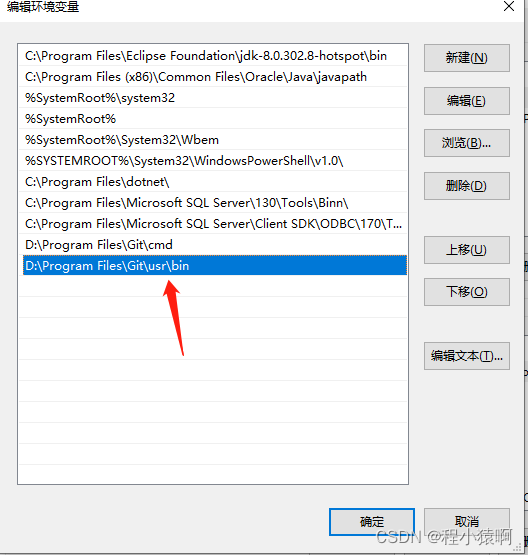
否则就会出现这个错误,管道不存在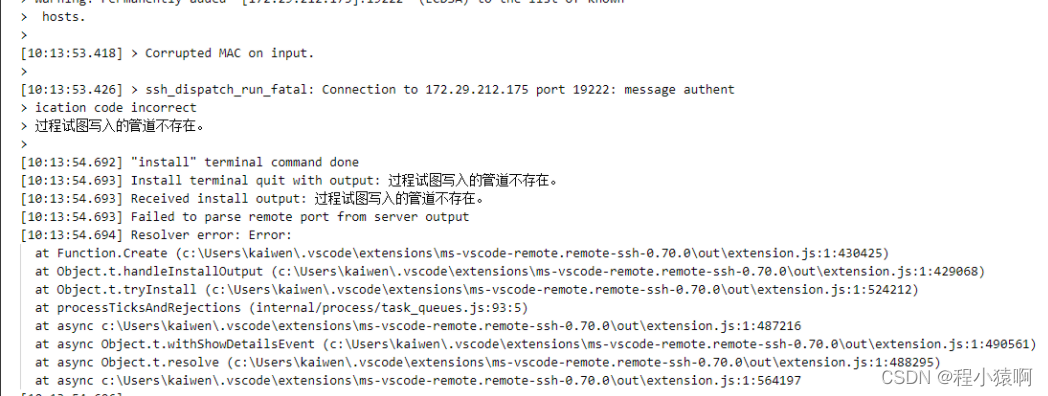
进行连接
点击vscode左边ssh图标,输入ssh -p [端口号] root@虚机ip 或者ssh root@虚机ip -[端口号]
如: ssh -19222 root@172.29.212.149
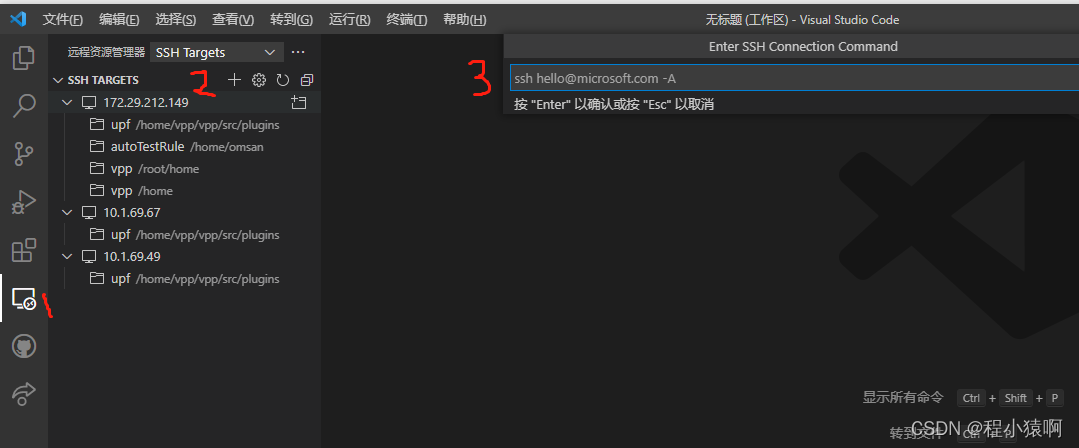
配置文件config
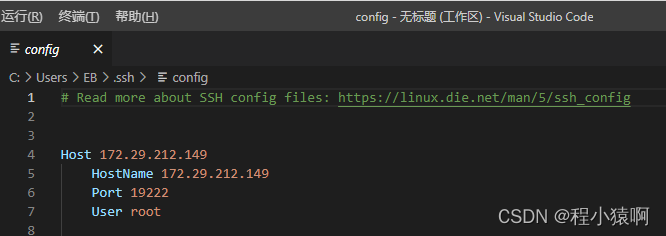
点击+号,等待输入linux虚机密码,然后连接成功,可以选择文件夹打开代码,
直接修改然后ctrl+s即可保存,点击左下方可以使用终端命令,十分的方便
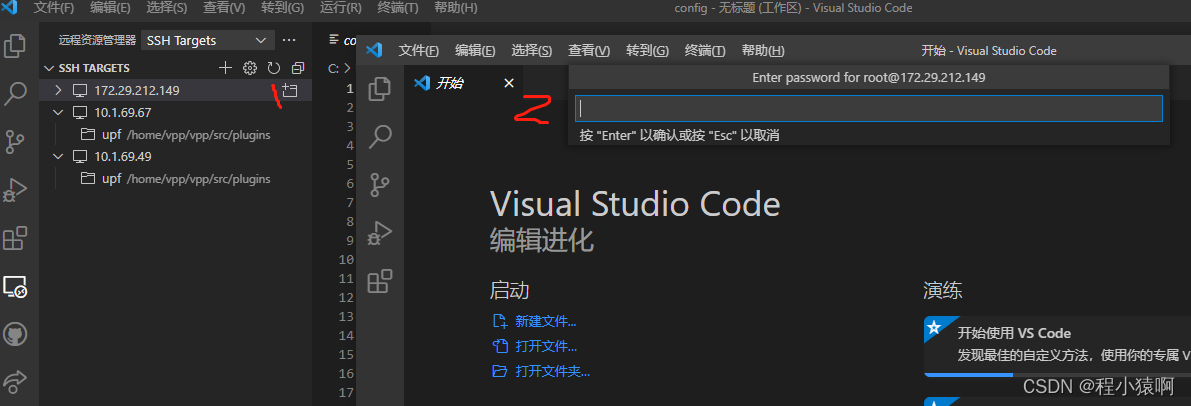
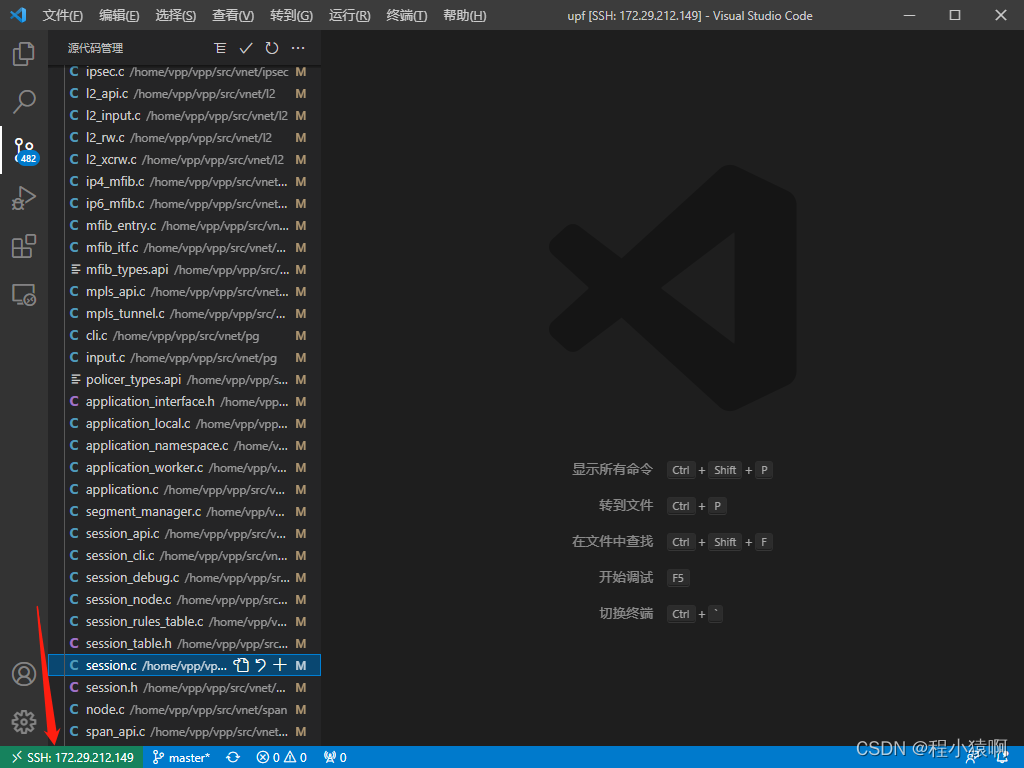

解决频繁输入密码验证问题
我参考另一篇博客[window10下通过ssh免输密码登陆Linux]
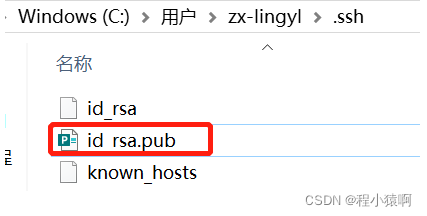
1.windows本地cmd命令就可以快速方便的生成通用的SSH公钥对。
2.输入一行命令:ssh-keygen -t rsa
3.可以不设置密码, 一路回车,就可以在.ssh文件夹下生成公钥和私钥对
4.接下来是将id_rsa.pub公钥中的内容全部复制,打开linux服务器,找到 .ssh文件夹,应该在root目录下
5.把公钥中的内容全部粘贴添加至authorized_keys,wq保存即可。
最后就可以用vscode远程ssh登录linux服务器了!
参考ssh免输密码登陆Linux
版权声明:本文为qq_41646032原创文章,遵循CC 4.0 BY-SA版权协议,转载请附上原文出处链接和本声明。